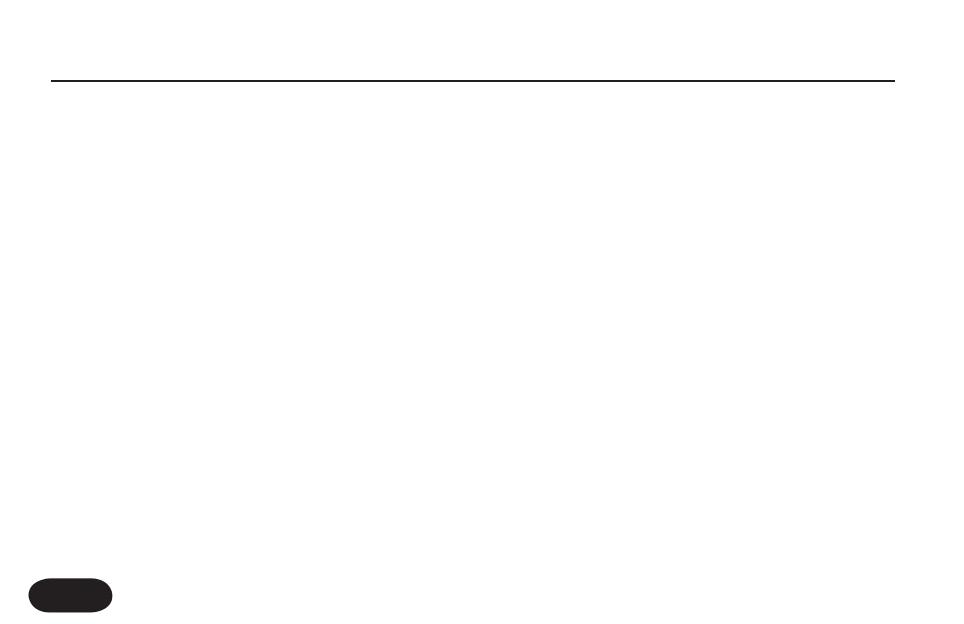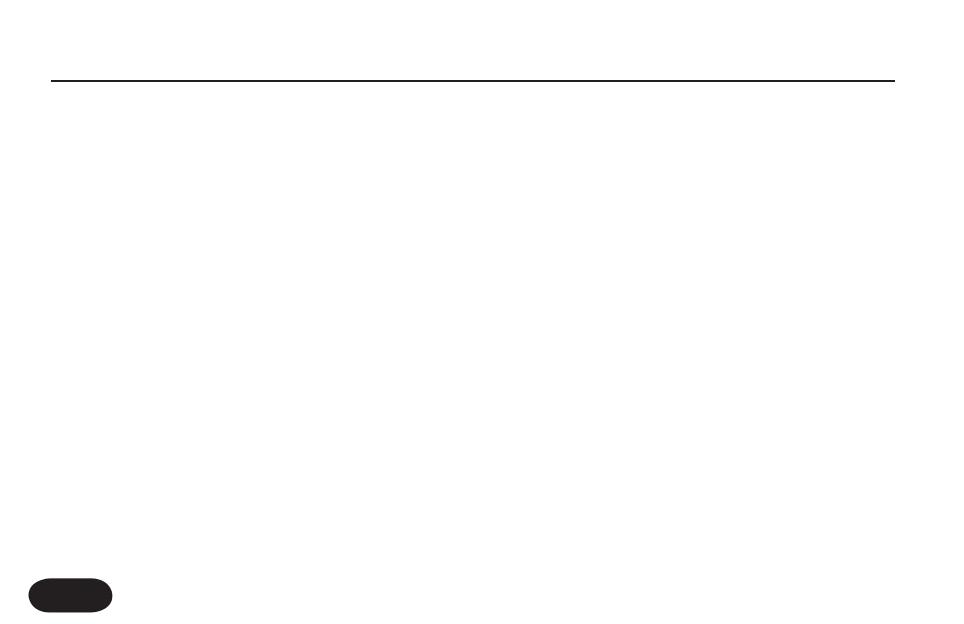
Page Head
10
1. GRUPO GLOBAL - Cuando estén activados, estos
tres efectos seguirán activos independientemente de los
cambios de preset. Pulse cualquiera de estos interruptores
para activar el efecto o manténgalo pulsado para acceder
a un menú de edición concreto. TONE aplica EQ,
compresión y otros efectos para mejorar el núcleo
sonoro de su voz. PITCH añade una sutil corrección de
tono cromática para ayudarle a cantar más afinado. Pulse
GUITAR FX para añadir efectos de modulación y reverb
a la guitarra conectada a la toma GUITAR IN. NO debe
haber nada conectado en la toma GUITAR THRU para
que escuche estos efectos de guitarra.
2. HOME - Púlselo para volver al modo de interpretación
inicial desde los modos SETUP, WIZARD, STORE o EDIT.
3. PANTALLA PRINCIPAL - Aquí aparecerán toda la
información de texto y gráficos. Dispone de un ajuste
de contraste en la pestaña SYSTEM del menú SETUP.
4. SETUP - Púlselo para acceder a las pestañas de
edición I/O, MIDI, SYSTEM y EXPRESSION.
5. WIZARD - Esta función le ayuda a localizar presets
en base a determinadas etiquetas asignadas de fábrica o
a ordenarlos alfabéticamente de acuerdo a su nombre.
6. STORE - Pulse este interruptor para acceder a un
menú en el que podrá dar nombre, asignar un destino y
almacenar presets editados en la memoria. Para cancelar
ese proceso y salir, pulse el interruptor HOME.
7. EDIT - Pulse este interruptor para acceder al menú
EDIT en el que podrá realizar cambios en los parámetros
de efecto µMOD, DELAY, etc. a través de sus menús con
pestañas. Pulse HOME para salir de este modo de edición.
8. MIX / EDIT - Cuando el piloto HOME esté encendido,
el giro de cualquiera de estos mandos hará que aparezca
temporalmente la pantalla MIX, en la que podrá
controlar los niveles relativos de las VOCES (de armonía
y doblaje), RETARDO/REVERB, GUITARRA y SALIDA.
Cuando tenga activo el modo EDIT, estos controles
le permitirán ajustar los parámetros que aparezcan
resaltados en pantalla y que estén justo encima de ellos.
9. CONTROLES NAVIGATE - La RUEDA DATA le
permite ir pasando por los distintos presets cuando el
piloto HOME esté iluminado, o a través de las filas de
edición cuando esté en el modo EDIT. Los botones
de flecha izquierda y derecha le permiten subir y bajar
presets respectivamente cuando el piloto HOME esté
encendido o ir pasando a través de las pestañas de
edición cuando esté encendido EDIT.
Panel frontal